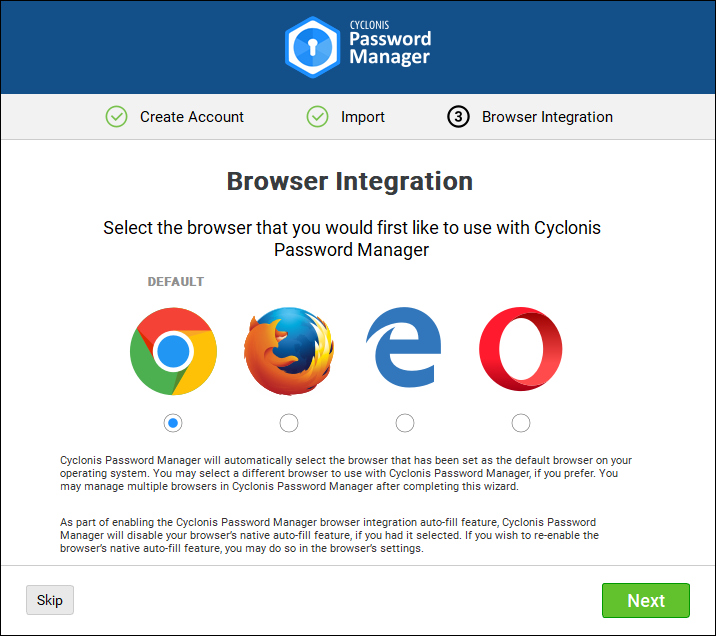Creazione dell'account Cyclonis Password Manager di prova gratuita
- Installa Cyclonis Password Manager.
- Nella schermata Crea il tuo account di prova gratuito, inserisci un indirizzo e-mail valido per registrarti per il tuo account. In questa schermata, è inoltre necessario creare e inserire una password principale complessa. La tua password principale personalizzata deve essere lunga almeno otto caratteri, avere almeno una lettera minuscola, avere almeno una lettera maiuscola e contenere almeno un numero. Questa configurazione aiuta a rendere la tua password principale difficile da indovinare. La tua password principale è solo per i tuoi occhi: per impostazione predefinita, nemmeno il personale oi server di Cyclonis hanno accesso alle tue password e ai tuoi dati.
ATTENZIONE: Cyclonis Password Manager non trasmette o memorizza la tua password principale sui nostri server. Di conseguenza, non abbiamo accesso ai tuoi dati decrittografati e non abbiamo modo di reimpostare o recuperare la tua password principale. Se dimentichi la tua password principale, Cyclonis Password Manager non può decrittografare i tuoi dati e non può ripristinare l'accesso alle tue password o ad altri dati memorizzati nel tuo vault. Assicurati di non perdere o dimenticare la tua password principale.
Dopo aver inserito il proprio indirizzo e-mail e creato e inserito la password principale, fare clic su Avanti per procedere.
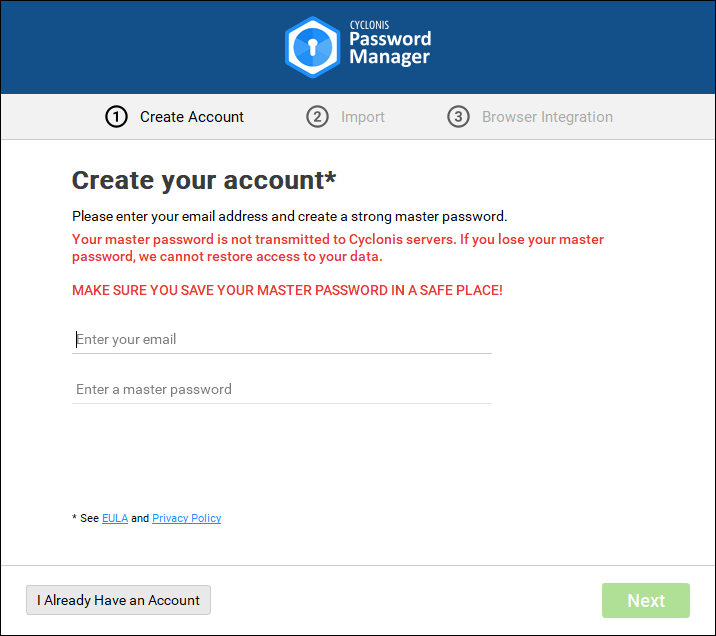
- Nella schermata successiva, ti verrà chiesto di confermare la tua password principale. Immettere nuovamente la password principale creata e inserita nel passaggio precedente. Fare clic su Avanti per procedere. ATTENZIONE: Cyclonis Password Manager non trasmette o memorizza la tua password principale sui nostri server. Di conseguenza, non abbiamo accesso ai tuoi dati decrittografati e non abbiamo modo di reimpostare o recuperare la tua password principale. Se dimentichi la tua password principale, Cyclonis Password Manager non può decrittografare i tuoi dati e non può ripristinare l'accesso alle tue password o ad altri dati memorizzati nel tuo vault. Assicurati di non perdere o dimenticare la tua password principale.
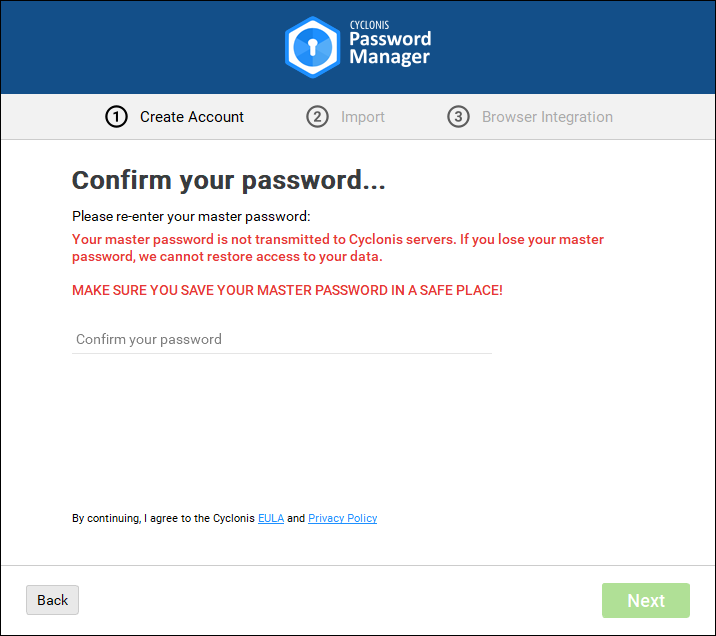
- Cyclonis invierà un'e-mail al tuo indirizzo e-mail registrato contenente un codice di verifica che devi inserire per attivare il tuo account. Controlla la tua email e inserisci il codice. Se non riesci a individuare l'email nella tua posta in arrivo, controlla la cartella dello spam del tuo account di posta elettronica. Se ancora non riesci a individuare il codice di verifica, puoi fare clic sul pulsante Invia di nuovo in questa schermata.
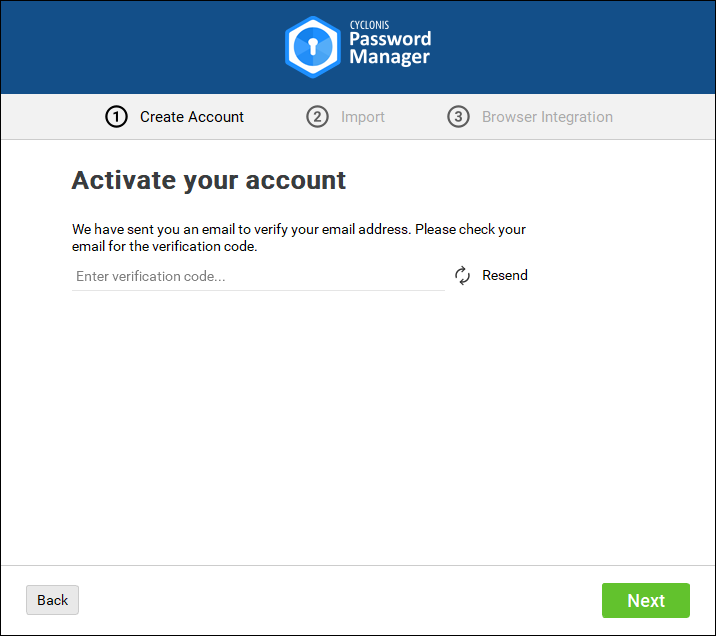
- Successivamente, Cyclonis Password Manager ti chiederà di selezionare dove desideri archiviare il tuo deposito crittografato personale. Puoi sfruttare appieno le funzionalità di sincronizzazione di più dispositivi di Cyclonis Password Manager scegliendo uno dei Cloud Provider supportati. Cyclonis attualmente si integra con Dropbox, Google Drive, Apple iCloud e Microsoft OneDrive. Puoi anche scegliere di archiviare il tuo vault localmente sul tuo dispositivo. Tieni presente che Cyclonis Password Manager NON sincronizzerà automaticamente i tuoi dati su più dispositivi se selezioni l'opzione di archiviazione locale. Dopo aver selezionato un'opzione di archiviazione, fare clic su Avanti per procedere.
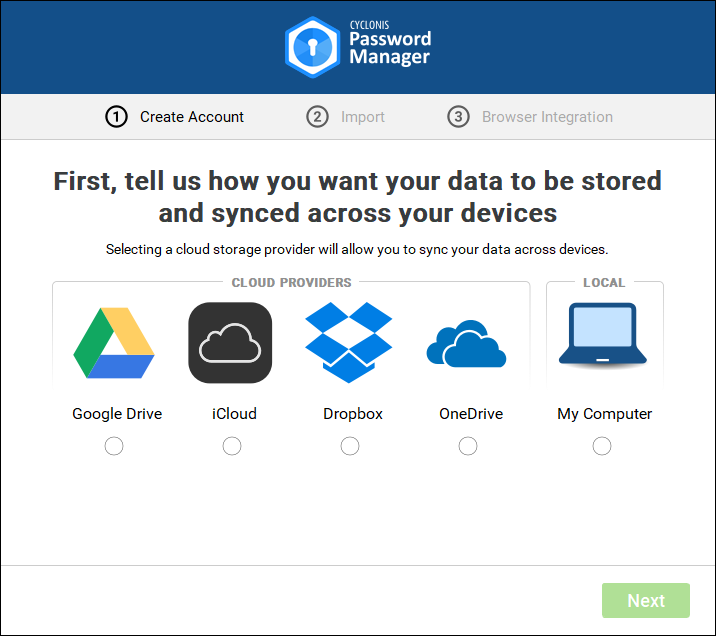
- La schermata successiva fornisce ulteriori informazioni su come vengono crittografati i dati archiviati nel vault di Cyclonis Password Manager. Dopo aver esaminato le informazioni, fare clic su Avanti per procedere.
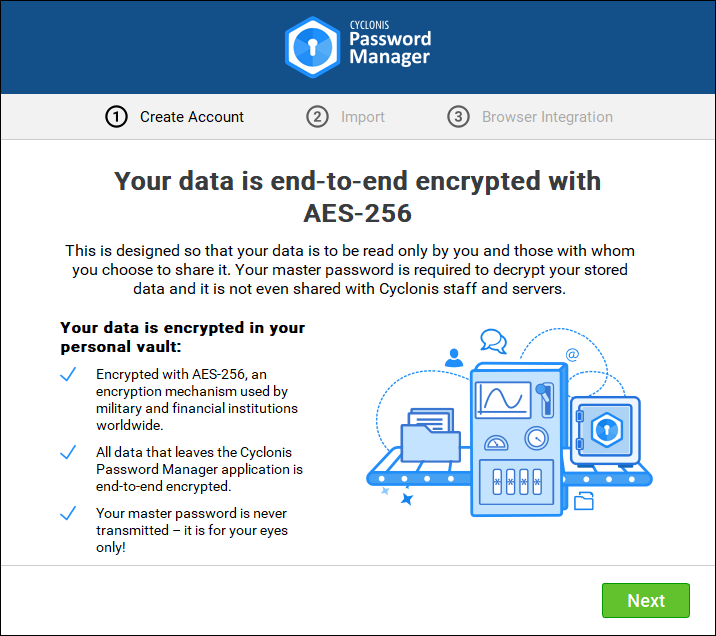
- A propria discrezione, Cyclonis Password Manager può eseguire la scansione dei browser Web per consentire di importare le password memorizzate nel vault di Cyclonis Password Manager. Se desideri eseguire la scansione in questo momento, fai clic sul pulsante Sì, avvia scansione. In alternativa, puoi fare clic sul pulsante Rifiuta per non eseguire questa scansione.
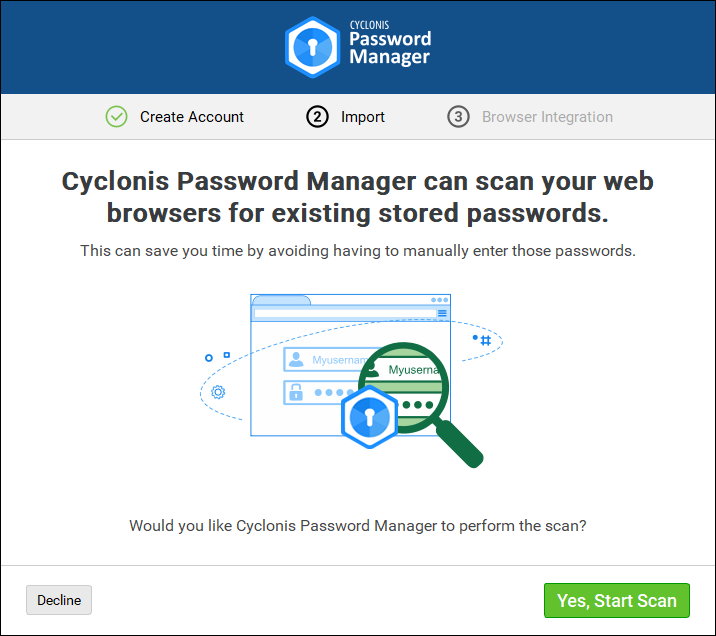
- Se si utilizza una password principale con il browser Web, è possibile che venga richiesto di immetterla per eseguire la scansione del browser per le password memorizzate. Tieni presente che potresti ricevere richieste più di una volta.
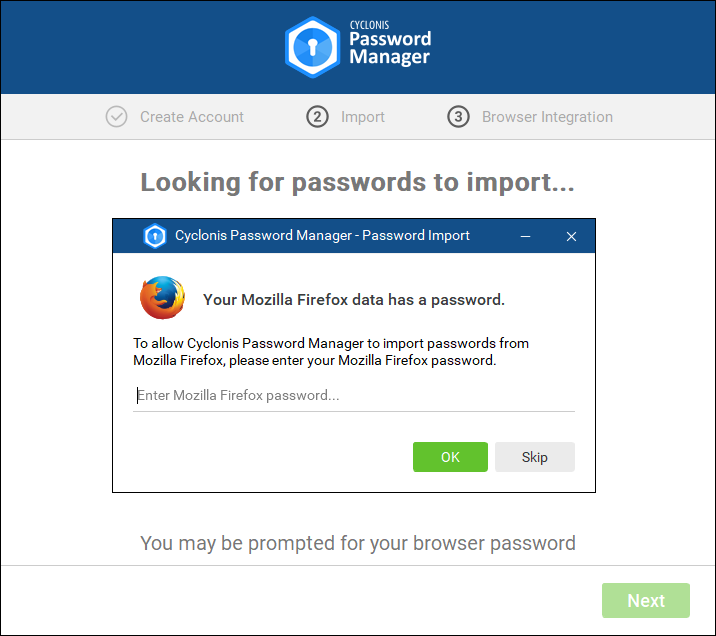
- Se hai scelto di scansionare i tuoi browser per le password memorizzate, dopo aver completato la scansione, Cyclonis Password Manager visualizzerà un elenco di tutte le password che trova. Da questa schermata, hai la possibilità di importare qualsiasi nome utente e password nel vault di Cyclonis Password Manager. Per fare ciò, assicurati che le caselle di controllo accanto agli account che desideri importare siano selezionate e fai semplicemente clic su Avanti. In alternativa, puoi fare clic sul pulsante Salta per non importare le password in questo momento.
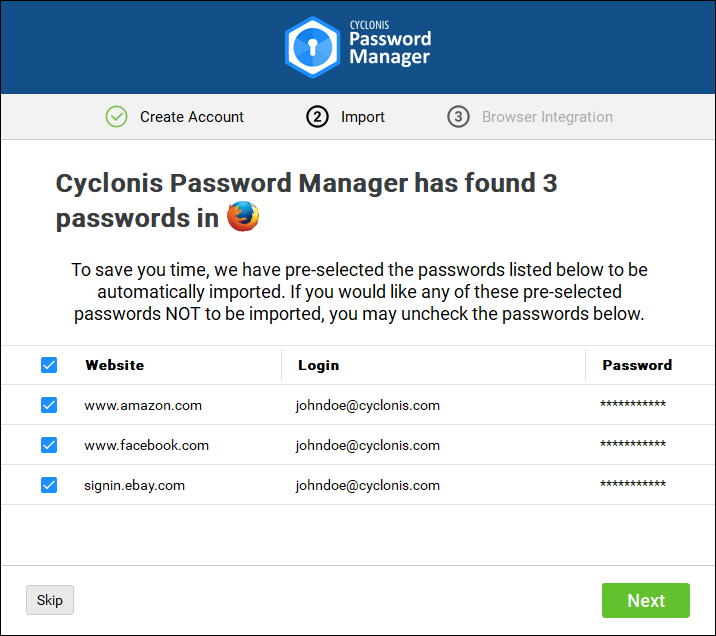
- Le funzionalità dei browser di Cyclonis Password Manager includono la possibilità di compilare automaticamente i campi direttamente nel browser Web e di accedere automaticamente ai siti Web utilizzando le informazioni sull'account memorizzate nel vault di Cyclonis Password Manager. In questa schermata è possibile selezionare un browser da integrare con Cyclonis Password Manager. È possibile integrare altri browser dopo aver completato questa procedura guidata, come descritto in questo documento. Scegli un browser che desideri utilizzare con Cyclonis Password Manager e fai clic su Avanti.